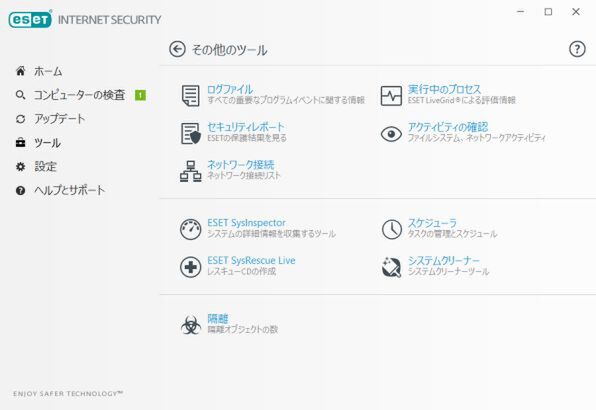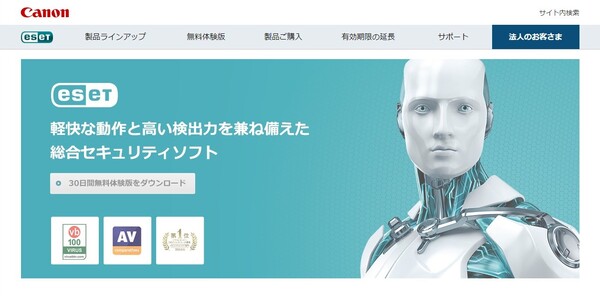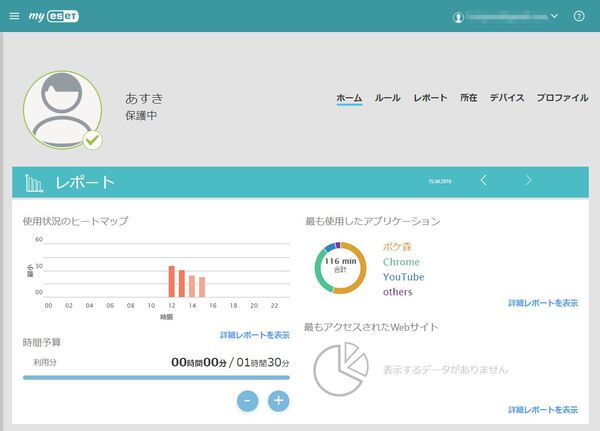ウイルスチェックから強力なセキュリティ保護機能まで
ESETの基本や便利機能をまとめてチェック! 「ASCII的ESETマニュアル」
提供: キヤノンマーケティングジャパン
さらに使い込むなら「ツール」や「その他のツール」をチェック
直接PCのセキュリティには関わらないものの、家のLAN全体のセキュリティやその情報、万一起動しなくなった場合の対処といったツールも用意されている。ここではその代表といえるツールを3つほど紹介しておこう。
「ツール」に用意されている「ホームネットワーク保護」は、LAN内の機器がどのような通信を行っているのかを調べてくれるもの。工場出荷時のまま設定が変更されず、しかも古いファームのまま使われているWi-Fiルーターの検出や、不審な通信を繰り返すデバイスなどを検出できるのが特長だ。IoT機器が増え、多くのデバイスがネットワークにつながるようになってきているだけに、LAN内のセキュリティを高めるのに活躍してくれる機能だ。
「その他のツール」には、セキュリティについて細かく知りたい人向けのツールが多く用意されている。例えば「セキュリティレポート」であれば、検査したファイルの数や検出したマルウェアを確認できるだけでなく、世界のマルウェア発生状況を地図でビジュアル的に表示してくれる。統計的に使える機能だ。
■セキュリティレポート
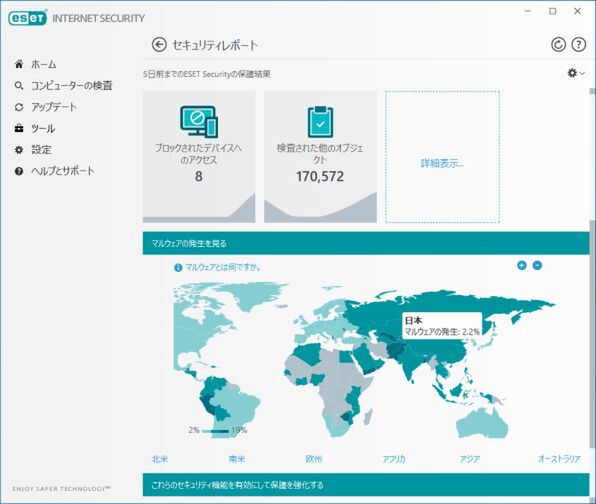
検査したファイル数や検出されたマルウェアの情報、世界地図でマルウェアの発生状況が見れたりと、見た目にも面白いツールが「セキュリティレポート」
「ESET SysRescue Live」は、USBメモリーからブート可能なレスキューツール。万が一PCが起動しなくなった場合でも、このツールから起動することで大切なファイルの救出が可能となる。また、Windowsとは異なるOS(Ubuntu)で起動するため、普段は保護されて手が出せないシステム深部のファイルにもアクセスでき、マルウェアを駆除できるというメリットもある。
■ESET Parental Control for Android ※
PCから少し離れてしまうが、実は「ESET インターネット セキュリティ」にはMacやAndroidスマホの保護機能も含まれている。マルウェア対策やネットワーク保護といったものはもちろんだが、Androidスマホでは子供の利用を制限する「ESET Parental Control for Android」というプログラムも利用可能。子供にスマホを渡したいけど、使い過ぎないようにしたい、と考えている人にピッタリの機能だ。
※「ESET Parental Control for Android」の提供/サポートは、2026年6月30日に終了します。
基本機能だけでも魅力的なESETだが、設定やツールの活用でさらに便利に!
ESETは動作も軽く、PCへとインストールさえしておけば安全・安心に運用できるセキュリティ対策ソフトだが、さらに設定の変更やツールの活用といったように踏み込んで利用することで、今まで以上に快適なPCライフを送ることができる。
インストールして基本機能を使うだけではもったいない。まだ知らなかった機能にも注目し、もっともっとESETを使いこなしていこう。
(提供:キヤノンマーケティングジャパン)
この記事の編集者は以下の記事もオススメしています
-
sponsored
セキュリティソフトの「軽さ」って何? -
sponsored
「インターネットバンキング保護機能」はナゼ安心できるのか? ESETのエキスパートに聞いてみた -
デジタル
ストリーミングラジオアプリに個人情報を盗まれる可能性がある -
デジタル
スマートホームにもセキュリティリスクあり 気をつけるべきポイント -
デジタル
ランサムウェアとマルウェアの違いとは -
sponsored
「ESET Internet Security V13」にバージョンアップすべき3つの理由